Se adicionou marcadores a um documento e estão a causar-lhe problemas, o primeiro passo de resolução de problemas é certificar-se de que os consegue ver. Por predefinição, Word não os apresenta.
Para mostrar os marcadores no seu documento, siga estes passos.
-
Clique em Ficheiro > Opções > Avançadas.
-
Em Mostrar conteúdo do documento , selecione Mostrar marcadores e clique em OK.
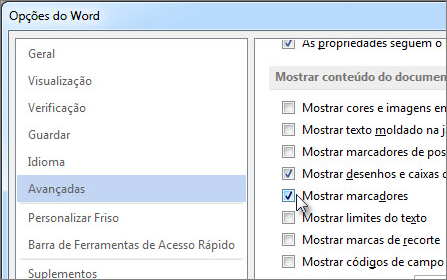
Notas:
-
Se adicionar um marcador a um bloco de texto ou a uma imagem (ou qualquer outro item), o marcador aparece entre parênteses retos:

-
Se não tiver selecionado nada quando adicionou o marcador (ou seja, acabou de colocar o cursor numa área), o marcador aparece como um raio I:

-
Também neste artigo
É apresentada uma mensagem de erro em vez de texto
Word apresenta "Erro! Marcador Não Definido." ou "Erro! Origem de referência não encontrada." quando atualiza um campo com uma ligação quebrada para um marcador. Pode restaurar o texto original ao premir Ctrl+Z imediatamente após receber a mensagem de erro. Pode premir Ctrl+Shift+F9 para converter o texto no campo em texto normal.
Para investigar a ligação quebrada, experimente o seguinte:
-
Certifique-se de que o marcador ainda existe Pessoas, por vezes, eliminam marcadores acidentalmente quando eliminam outro texto. Para verificar, certifique-se de que consegue ver os marcadores no seu documento.
-
Certifique-se de que os nomes dos campos estão escritos corretamente Muitos itens que utilizam marcadores , por exemplo, referências cruzadas e índices, são inseridos como campos. Se o nome do campo não estiver escrito corretamente, poderá receber uma mensagem de erro. Para saber mais sobre códigos de campo, leia Códigos de campo no Word.
Um item que se refere a um marcador não é atualizado corretamente
Word insere referências cruzadas como campos. Se uma referência cruzada não refletir as alterações efetuadas no marcador a que se refere, atualize o campo. Clique com o botão direito do rato no código de campo e, em seguida, clique em Atualizar Campo no menu de atalho.
O marcador está em falta numa entrada de Texto Automático
Quando cria uma entrada de Texto Automático que contém um marcador, certifique-se de que seleciona todo o texto contido no marcador, incluindo os parênteses retos de marcador de abertura e de fecho.
Se armazenar texto que contém um marcador como entrada de Texto Automático, Word armazena o marcador com a entrada. Se inserir a entrada de Texto Automático mais do que uma vez num documento, Word remove o marcador da entrada anterior e anexa-o à entrada mais recente.
Para saber mais sobre o Texto Automático, leia Inserir texto automaticamente.
Resultados inesperados ao editar um marcador
Pode cortar, copiar e colar itens marcados com um marcador. Também pode adicionar texto e eliminar texto de itens marcados. Seguem-se as alterações que pode efetuar aos marcadores e os resultados que pode esperar.
Copiar marcadores
-
Se copiar a totalidade ou parte de um bloco de texto marcado ou uma imagem para outra localização no mesmo documento , o marcador permanece com esse item original e a cópia não está marcada.
-
Se copiar um item marcado inteiro para outro documento , ambos os documentos contêm itens idênticos com marcadores idênticos.
Cortar e eliminar marcadores
-
Se cortar um item marcado inteiro e, em seguida, colá-lo no mesmo documento , o item e o marcador serão movidos para a nova localização.
-
Se eliminar parte de um item marcado , o marcador permanece com o texto restante.
Adicionar aos marcadores
-
Se adicionar texto entre dois carateres incluídos num marcador , o texto adicional será incluído no marcador.
-
Se clicar diretamente após o parêntese reto de abertura de um marcador e, em seguida, adicionar texto ou gráficos ao item , a adição será incluída no marcador.
-
Se clicar diretamente após o parêntese reto final de um marcador e, em seguida, adicionar ao item , a adição não será incluída no marcador.










